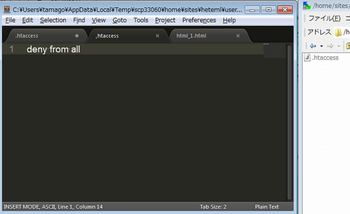htaccess アクセスをすべて拒否 やり方 [レンタルサーバ]
.htaccessを使って、アクセスをすべて拒否したフォルダ・ページの作り方です。
私の好きなレンタルサーバサービス、『ロリポップ! 』や『heteml(ヘテムル)
』や『heteml(ヘテムル) 』でも
』でも
ここ最近、容量の増量キャンペーンが多く行われており、
レンタルサーバを借りたけど、持て余すぐらいの容量があるっていう人もいると思います。
そんな時に、レンタルサーバをクラウドのストレージとして利用したい人もいると思います。
アクセス制限はそんな時に便利です。
htaccessのファイルを置くことでどんな利点があるかについてですが、まずは基本的に自分以外の人はアクセス出来ないページになるわけですから、ネット上に『公開』しているわけではないので著作権を着にしなくていいわけです。
『公開』の定義ですが、誰からでも閲覧、つまりアクセスが出来てしまう状態だと思います。
家のデスクトップマシンと、出先のノートパソコンでファイルを共有したりということも可能です。
他のクラウドサービス、「evernote」や「dropbox」などがありますが、
確かにスマホやPC、タブレットなどどのデバイスでもアプリがあって簡単にファイルにアクセスできて便利だと思います。
ちょっと共有したいドキュメントを置きたいときなどにはぜひ利用したいですね。
ですが音楽ファイルや動画などを置くには容量は不十分です。
evernoteは無料だと月60MB プレミアムだと月1GBまでの転送量までしかありませんので、全然足りない人も居るんじゃないでしょうか。
dropboxも無料で2GBのスペースがありますが、有料向けでは月10ドル程度かかります。
ヘテムルなんかですと利用できる容量は『200.71GB』個人のサイトやブログを置くだけだと有り余る容量だと思います。
そこの有効活用として、ファイル置き場として使うのは全然ありだと思います。
ロイポップでも10GB/50GB/120GBと豊富なサービスがあります。
特にチカッパ!プランは月525円で120GBなので、DropBoxの有料版の10ドルのサービス100GBよりも
多いうえに安いです。
そして、ホームページの公開まで出来てしまう、『ムームードメイン 』といった同じ会社が運営する
』といった同じ会社が運営する
独自ドメイン取得代行サービスと組み合わせれば自分の好きなドメインで利用できてしまいます。
.htaccessファイルを作って、
と書くだけ。
簡単なんですが、Windowsで作業する方は少し注意。
.htaccessというファイルは作りにくいです。
一度サーバにhtaccessというファイルをアップロードしてサーバ上で名前を変更するのが簡単です。
注意点として、誰かにFTPのパスワードを押して共有というのは、
『公開』することにかなり近くグレーなので、著作物をこの方法で共有するのは自己責任でお願い致します。
ファイルをアップする時に便利なソフト『WinSCP』 ・・・FTPだけでなくSFTPやSCP接続対応した優れもの。
テキストエディタ→『Sublime Text 2』・・・玄人向けのテキストエディタ、プラグインを入れていくことでHTML/JS/CSSエディタにも、FTPにもなりますし、一括置換なんかがショートカットで簡単に出来ます。
WinSCPでサーバ上のファイルを直接「Sublime Text 2」で読み込んで、さくっと編集して保存するだけでアップロードされます。
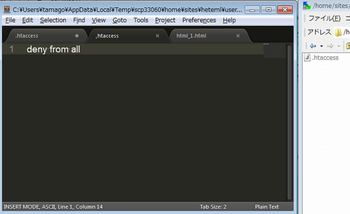


私の好きなレンタルサーバサービス、『ロリポップ!
ここ最近、容量の増量キャンペーンが多く行われており、
レンタルサーバを借りたけど、持て余すぐらいの容量があるっていう人もいると思います。
そんな時に、レンタルサーバをクラウドのストレージとして利用したい人もいると思います。
アクセス制限はそんな時に便利です。
プライベート・クラウドのような使い方ができる
htaccessのファイルを置くことでどんな利点があるかについてですが、まずは基本的に自分以外の人はアクセス出来ないページになるわけですから、ネット上に『公開』しているわけではないので著作権を着にしなくていいわけです。
『公開』の定義ですが、誰からでも閲覧、つまりアクセスが出来てしまう状態だと思います。
家のデスクトップマシンと、出先のノートパソコンでファイルを共有したりということも可能です。
<容量がほかのクラウドサービスよりも多く利用できる。
他のクラウドサービス、「evernote」や「dropbox」などがありますが、
確かにスマホやPC、タブレットなどどのデバイスでもアプリがあって簡単にファイルにアクセスできて便利だと思います。
ちょっと共有したいドキュメントを置きたいときなどにはぜひ利用したいですね。
ですが音楽ファイルや動画などを置くには容量は不十分です。
evernoteは無料だと月60MB プレミアムだと月1GBまでの転送量までしかありませんので、全然足りない人も居るんじゃないでしょうか。
dropboxも無料で2GBのスペースがありますが、有料向けでは月10ドル程度かかります。
安くて良質なレンタルサーバ
ヘテムルなんかですと利用できる容量は『200.71GB』個人のサイトやブログを置くだけだと有り余る容量だと思います。
そこの有効活用として、ファイル置き場として使うのは全然ありだと思います。
ロイポップでも10GB/50GB/120GBと豊富なサービスがあります。
特にチカッパ!プランは月525円で120GBなので、DropBoxの有料版の10ドルのサービス100GBよりも
多いうえに安いです。
そして、ホームページの公開まで出来てしまう、『ムームードメイン
独自ドメイン取得代行サービスと組み合わせれば自分の好きなドメインで利用できてしまいます。
やり方
.htaccessファイルを作って、
deny from all
と書くだけ。
簡単なんですが、Windowsで作業する方は少し注意。
.htaccessというファイルは作りにくいです。
一度サーバにhtaccessというファイルをアップロードしてサーバ上で名前を変更するのが簡単です。
注意点として、誰かにFTPのパスワードを押して共有というのは、
『公開』することにかなり近くグレーなので、著作物をこの方法で共有するのは自己責任でお願い致します。
ファイルをアップする時に便利なソフト『WinSCP』 ・・・FTPだけでなくSFTPやSCP接続対応した優れもの。
テキストエディタ→『Sublime Text 2』・・・玄人向けのテキストエディタ、プラグインを入れていくことでHTML/JS/CSSエディタにも、FTPにもなりますし、一括置換なんかがショートカットで簡単に出来ます。
WinSCPでサーバ上のファイルを直接「Sublime Text 2」で読み込んで、さくっと編集して保存するだけでアップロードされます。